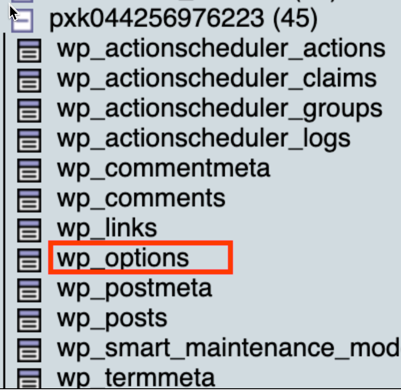Importe o seu banco de dados
Etapa 4 da série Migrar o meu site do WordPress manualmente.
Atenção: Esta etapa da série é realizada no novo site WordPress para o qual você está mudando. Se executar esta etapa no banco de dados do qual está se mudando, você perderá todos os seus dados.
Importe o banco de dados do WordPress que você exportou na etapa anterior — Exportar seu banco de dados. Você vai usar o phpMyAdmin para fazer isso.
- Abra o phpMyAdmin. (Precisa de ajuda para abrir o seu phpMyAdmin?)
- No menu à esquerda, selecione o nome do seu banco de dados.
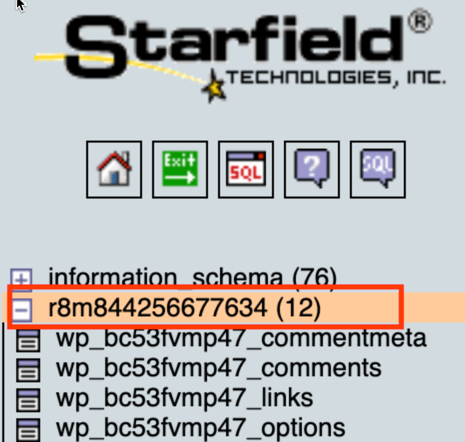
- Na guia Estrutura, selecione Marcar tudo.
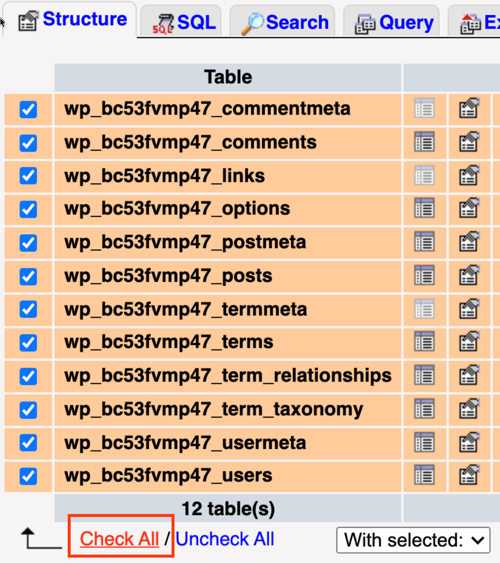
- Ao lado de Marcar tudo, em Com selecionados, selecione Soltar.
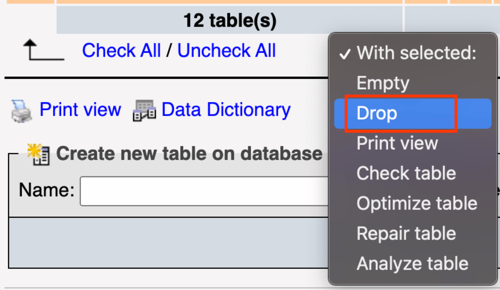
- Em Você realmente quer fazer isso?, selecione Sim.
- No menu à esquerda, verifique se não há tabelas na lista.
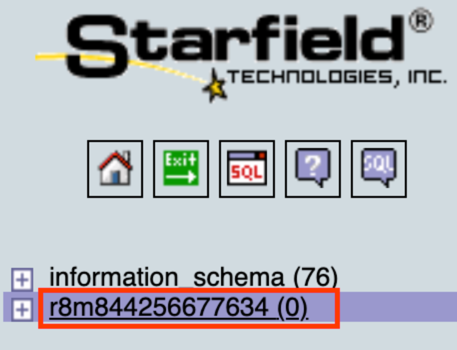
- Na guia Importar, em Arquivo para importar, selecione Escolher arquivo. Localize e selecione o arquivo SQL que exportou e depois selecione Abrir. Certifique-se de selecionar Importação parcial e SQL como formato do arquivo importado.

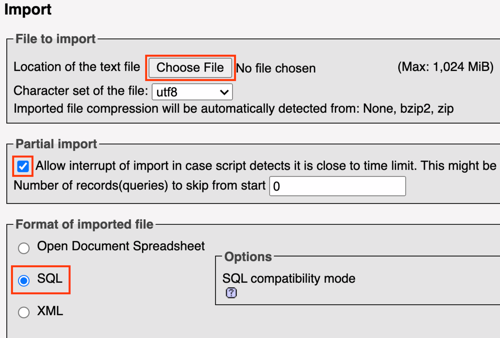
- Selecione Ir .
- Anote o prefixo da sua tabela após importar o banco de dados. Você vai precisar dele quando for fazer as suas edições finais. Neste exemplo, o prefixo da tabela é
wp_: